Yêu cầu phần cứng khi cài đặt GAM dạng mô hình máy chủ máy trạm (Client - Server)
1. Máy chủ
Phần mềm kế toán GAM không giới hạn số lượng máy trạm kết nối vì vậy bạn có phân bổ công việc kế toán trong công ty cho nhiều nhân viên bằng cách chia sẻ phần mềm này tới các máy trạm. Cách thực hiện như sau:
(Ví dụ thao tác với hệ thống máy tính cài WIN7 (tương tự Win8, Win10, Winvista))
Bước 1: Lấy tên máy chủ
– Từ máy chủ bạn nhấp phải chuột vào My Computer chọn Properties, hộp thoại Properties xuất hiện như hình dưới đây:

– Phần Computer name chính là tên máy chủ, bạn hãy lưu lại tên này một cách cẩn thận và chính xác.
Bước 2: Chia sẽ thư mục chứa phần mềm GAM trên máy chủ để các máy trạm trong mạng LAN có thể nhìn thấy.
– Truy cập vào thư mục chứa phần mềm kế toán miễn phí GAM, nếu cài đặt theo mặc định thì thu mục này sẽ nằm ở ổ D của máy tính. Nhấp phải chuột vào thư mục chứa phần mềm (nếu cài mặc định thì thư mục này là GamAccountingSoftware) chọn Share with / Specific people…

– Hộp thoại File Sharing xuất hiện như hình dưới đây:

Trong danh sách ở dòng Everyone cột Permission Level bạn chọn Read/Write sau đó nhấp nút Share để chia sẻ thư mục
– Hộp thoại thông báo hoàn thành chia sẻ File xuất hiện bạn chọn Done

Bước 3: Kết nối phần mềm từ máy trạm
Như vậy sau bước 1 và 2 chúng ta đã hoàn thành công việc với máy chủ, giờ bạn vào một máy trạm bất kỳ để cài đặt phần mềm. Cách thực hiện như sau:
– Nhấp đúp chuột vào My Computer, cửa sổ Windows Explorer xuất hiện bạn gõ vào thanh địa chỉ nội dung [ + Tên máy chủ mà chúng ta vừa lưu lúc nãy] (Ví dụ quan-pc như hình dưới) sau đó nhấn Enter.

– Máy tính sẽ xuất hiện một hộp thoại yêu cầu đăng nhập như hình dưới đây:

Bạn nhập vào tên đăng nhập và mật khẩu truy cập máy chủ (Như vậy ở phần tạo lập máy chủ bạn cũng cần phải tạo một User với mật khẩu để các máy trạm có thể truy cập thông qua nó)
– Sau khi đăng nhập vào máy chủ thành công chúng ta sẽ thấy danh sách các File chia sẻ của máy chủ xuất hiện như hình dưới, bây giờ bạn nhấp phải chuột vào thư mục chứa phần mềm kế toán GAM vừa chia sẻ lúc trước chọn Map network driver…

– Hộp thoại Map Network Drive xuất hiện hãy nhấp Finish để hoàn tất
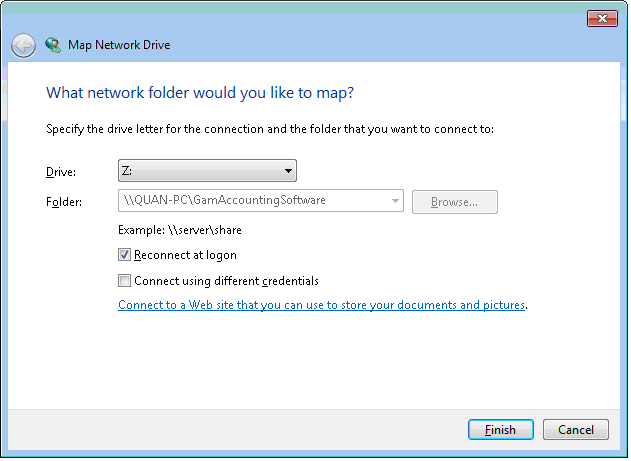
– Tiếp thep bạn truy cập vào My Computer của máy trạm, ngoài các ổ đĩa mặc định thì chúng ta thấy xuất hiện thêm một ổ đĩa mà chúng ta vừa map.

– Nhấp đúp chuột vào ổ đĩa này và tìm đến File Gam.exe

– Nhấp phải chuột trên File này và chọn Send to / Desktop để tạo đường tắt cho phần mềm kế toán GAM

– Bây giờ quay ra màn hình Desktop bạn sẽ thấy xuất hiện biểu tượng truy cập vào phần mềm kế toán miễn phí GAM
Một số lưu ý:
– Sau khi chạy phần mềm ở máy trạm bạn phải cài đặt Font chữ cho máy trạm (tham khảo cách cài Font chữ: Tại đây)
– Phần này tương đối phức tạp nên nếu không thực hiện được bạn có thể nhờ người có kiến thức về IT hoặc liên hệ online với chúng tôi để được hỗ trợ.